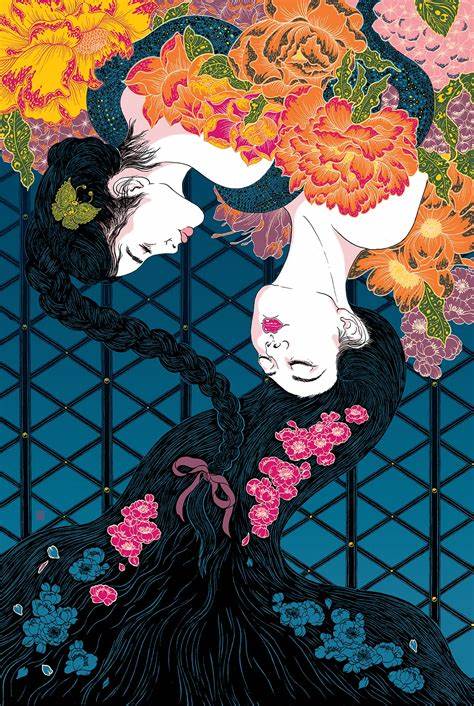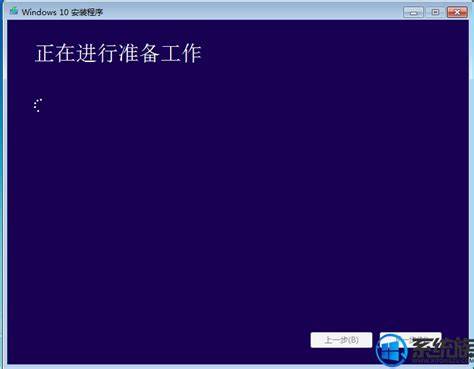vmware16虚拟机安装教程
- 虚拟机
- 2024-05-13 19:46:03
- 9850
简介
VMware Workstation 16 是一款领先的虚拟化软件,允许用户在单个物理系统上运行多个操作系统。 本指南将提供一个分步教程,指导您如何在 VMware Workstation 16 中创建和安装虚拟机。
步骤 1:安装 VMware Workstation
下载并安装 VMware Workstation 16。
按照安装向导的说明进行操作。
步骤 2:创建虚拟机
打开 VMware Workstation。
单击“新建虚拟机”。
选择“自定义(高级)”。
指定名称和位置。
步骤 3:配置虚拟机
处理器和内存:分配虚拟处理器和内存。
硬盘:选择虚拟硬盘类型(SCSI、IDE)。
网络连接:选择连接类型(桥接、仅主机)。
其他设置:根据需要配置其他高级设置(例如 BIOS 设置)。
步骤 4:安装操作系统
将操作系统 ISO 文件或 DVD 插入虚拟机。
在虚拟机设置中,选择“CD/DVD 设备”,并选择您的 ISO 文件或 DVD。
开启虚拟机,开始操作系统安装。
步骤 5:完成安装
按照操作系统安装程序的说明进行操作,完成安装过程。
安装必要的驱动程序和工具。
步骤 6:运行虚拟机
安装完成后,即可从 VMware Workstation 界面运行虚拟机。
单击“启动虚拟机”按钮或双击虚拟机名称。
提示
确保您的主机满足虚拟机的系统要求。
分配足够的空间用于虚拟硬盘。
为虚拟机提供稳定的网络连接,以获得最佳性能。
定期更新 VMware Workstation 和操作系统,以确保安全性和稳定性。